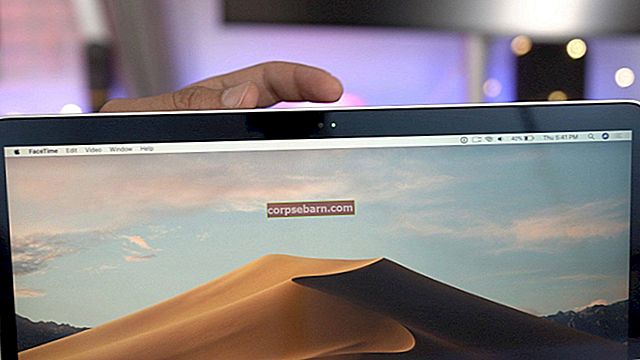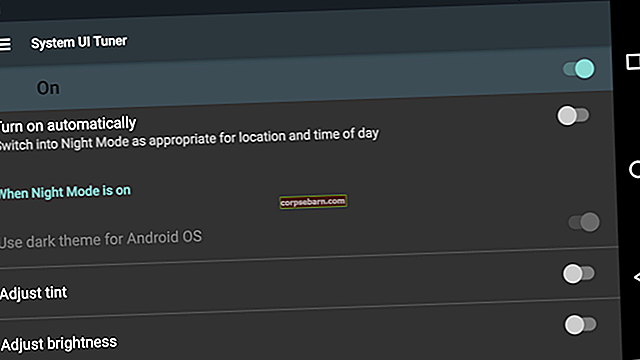Το Moto G4 είναι ένα από τα καλύτερα τηλέφωνα Android που θα μπορούσατε να αγοράσετε σε προνομιακή τιμή. Το τηλέφωνο κυκλοφόρησε πέρυσι και διαθέτει μερικές αξιοπρεπείς προδιαγραφές. Τροφοδοτείται από επεξεργαστή οκταπύρηνου Qualcomm Snapdragon 617 1,5 GHz με RAM 2 GB και εσωτερική αποθήκευση 16 GB, η οποία μπορεί να επεκταθεί περαιτέρω έως 128 GB. Το smartphone έχει καλή απόδοση, αλλά υπάρχουν μερικά κοινά προβλήματα που αντιμετώπισαν οι χρήστες. Ακολουθεί μια λίστα με ορισμένα κοινά ζητήματα Moto G4 και τις διορθώσεις τους.
Διαβάστε επίσης- Τρόπος επίλυσης προβλημάτων ζωής μπαταρίας Moto G4
Ζητήματα Moto G4 και οι διορθώσεις τους
Πρόβλημα Moto G4 Ghost Touch
Κατά τη φόρτιση - Ένα πρόβλημα είναι ότι το τηλέφωνο δεν ανταποκρίνεται στο άγγιγμά σας όταν προσπαθείτε να απαντήσετε σε κλήσεις, όταν η οθόνη σβήνει αυτόματα και η σκιά ειδοποίησης μειώνεται. Υπάρχουν επίσης αναφορές για καθυστερήσεις στις πινελιές. Θα μπορούσατε να δοκιμάσετε κάποιες διορθώσεις:
- Αποφύγετε τη χρήση της συσκευής σας κατά τη φόρτιση του τηλεφώνου.
- Υπάρχουν πιθανότητες ότι η συσκευή σας ενδέχεται να λαμβάνει χρέωση που είναι υψηλότερη από αυτήν που απαιτείται πραγματικά για το τηλέφωνό σας. Μια άλλη πιθανότητα μπορεί να είναι επειδή η πρίζα δεν είναι γειωμένη που συνήθως προκαλεί στατική και παρεμβολή.
Προβλήματα υπερθέρμανσης
Ένα άλλο πρόβλημα που αντιμετωπίζουν οι χρήστες του Moto G4 είναι η υπερθέρμανση, ειδικά όταν χρησιμοποιείτε την κάμερα για την εγγραφή βίντεο, φορτίζετε το τηλέφωνό σας ή παίζετε παιχνίδια. Εδώ είναι που συμβουλεύει η Motorola στους πελάτες της:
- Μην παίζετε παιχνίδια και μην δημιουργείτε βίντεο κατά τη φόρτιση του τηλεφώνου.
- Εάν χρησιμοποιείτε μια θήκη για το τηλέφωνό σας, δοκιμάστε να την αφαιρέσετε και, στη συνέχεια, χρησιμοποιήστε το τηλέφωνο.
- Εάν το κλίμα είναι πολύ ζεστό, αποφύγετε τη χρήση του Turbocharge. Όταν το τηλέφωνο βρίσκεται σε λειτουργία φόρτισης Turbo, τείνει να δημιουργεί περισσότερη θερμότητα.
- Υπάρχουν φορές που εφαρμογές τρίτων προκαλούν προβλήματα υπερθέρμανσης στη συσκευή σας. Πατήστε το κουμπί λειτουργίας και, στη συνέχεια, πατήστε και κρατήστε πατημένο το κουμπί απενεργοποίησης και κάντε κλικ στο OK όταν δείτε την επανεκκίνηση σε ασφαλή λειτουργία. Η συσκευή σας θα επανεκκινήσει και θα δείτε την ασφαλή λειτουργία προς τα κάτω αριστερά. Εάν το πρόβλημα της υπερθέρμανσης δεν υπάρχει πλέον, ένα τρίτο μέρος είναι υπεύθυνο για αυτό το πρόβλημα. Θα πρέπει να απεγκαταστήσετε τις εφαρμογές μία κάθε φορά και να ελέγξετε το πρόβλημα.
- Μπορείτε επίσης να δοκιμάσετε και να εκκαθαρίσετε την προσωρινή μνήμη που ενδέχεται να προκαλεί το πρόβλημα υπερθέρμανσης στο τηλέφωνό σας. Μεταβείτε στις Ρυθμίσεις> Αποθήκευση & USB> Δεδομένα προσωρινής αποθήκευσης> ΟΚ. Κρατήστε πατημένο το πλήκτρο λειτουργίας για 15 δευτερόλεπτα και επανεκκινήστε το τηλέφωνό σας.
Αυτές οι λύσεις πιθανότατα θα λύσουν το πρόβλημα της υπερθέρμανσης.
Πρόβλημα εμφάνισης Moto G4 με κίτρινη απόχρωση στην οθόνη
Σε αυτό το τεύχος, τα λευκά της οθόνης συνήθως εμφανίζονται κίτρινα. Όσοι αντιμετωπίζουν πρόβλημα κίτρινης απόχρωσης στην οθόνη εμφάνισής τους μπορούν να χρησιμοποιήσουν την παρακάτω λύση:
Δοκιμάστε να αλλάξετε τον κορεσμό χρωμάτων που μπορείτε να το κάνετε μεταβαίνοντας στις Ρυθμίσεις> Οθόνη> Λειτουργία χρώματος.
Ξαφνικά σφάλματα εφαρμογών και επανεκκίνηση τηλεφώνου
Ένα άλλο πρόβλημα που αντιμετωπίζουν οι χρήστες είναι ότι η επανεκκίνηση του Moto G4 γίνεται αυτόματα και ορισμένες εφαρμογές καταρρέουν ξαφνικά.
Εκκινήστε τη συσκευή σας σε ασφαλή λειτουργία για την οποία πρέπει να πατήσετε παρατεταμένα το κουμπί λειτουργίας έως ότου δείτε την απενεργοποίηση. Συνεχίστε να πατάτε το κουμπί Απενεργοποίηση μέχρι να δείτε την επιλογή Επανεκκίνηση σε ασφαλή λειτουργία. Πατήστε OK για εκκίνηση σε ασφαλή λειτουργία. Όταν το τηλέφωνο εκκινεί σε ασφαλή λειτουργία, όλες οι εφαρμογές τρίτων είναι απενεργοποιημένες και, στη συνέχεια, θα μπορείτε να δείτε εάν το πρόβλημα σχετίζεται με μια εφαρμογή ή με το λειτουργικό σύστημα. Εάν δεν υπάρχουν επανεκκινήσεις, το πρόβλημα προκαλείται από μια εφαρμογή τρίτου μέρους. Απεγκαταστήστε τις εφαρμογές μία κάθε φορά, έως ότου επιλυθεί το πρόβλημα ή εκτελέστε επαναφορά εργοστασιακών δεδομένων.
Για εργοστασιακή επαναφορά, πρέπει να μεταβείτε στις Ρυθμίσεις> Δημιουργία αντιγράφων ασφαλείας και επαναφορά> Απενεργοποίηση αυτόματης επαναφοράς> Επαναφορά εργοστασιακών δεδομένων> Επαναφορά
Δεν είναι δυνατή η λήψη εφαρμογών από το Play Store
Εάν δεν μπορείτε να κατεβάσετε παιχνίδια και εφαρμογές ή δεν μπορείτε να ενημερώσετε τις εφαρμογές από το Google Play Store, τότε μπορείτε να κάνετε αυτό για να διορθώσετε το πρόβλημα:
- Η εκκαθάριση της προσωρινής μνήμης μπορεί να σας βοηθήσει. Αλλά πρώτα, μεταβείτε στις Ρυθμίσεις> Εφαρμογές> Google Play Store> Force Stop και, στη συνέχεια, μεταβείτε στο Storage και Clear Cache.
- Το πρόβλημα μπορεί επίσης να είναι με το Android Nougat και οι λήψεις ενδέχεται να αποκλείονται επειδή βρίσκεστε σε περιαγωγή και χρησιμοποιείτε δεδομένα κινητής τηλεφωνίας. Θα πρέπει να συνδεθείτε στο WiFi για να σταματήσετε αυτό το πρόβλημα.
Απώλεια σήματος ή αδυναμία εντοπισμού SIM
Πολλοί χρήστες Moto G4 φαίνεται να αντιμετωπίζουν προβλήματα στο δίκτυό τους. Για ορισμένους, η κάρτα SIM δεν ανιχνεύεται καθόλου, ενώ για ορισμένους υπάρχει ασταθής σύνδεση. Αυτό οδηγεί σε πτώση δεδομένων και απώλεια σήματος και οι κλήσεις δεν μπορούν να πραγματοποιηθούν ή δεν πραγματοποιούνται μέσω του δικτύου. Εδώ είναι τι πρέπει να κάνετε εάν αντιμετωπίζετε αυτό το πρόβλημα.
- Ο ευκολότερος τρόπος είναι να επανεκκινήσετε τη συσκευή κρατώντας πατημένο το κουμπί λειτουργίας για 10 δευτερόλεπτα.
- Παρατηρείται ότι οι κάρτες SIM που έχουν κοπεί για να χωρέσουν στις υποδοχές συνήθως αντιμετωπίζουν προβλήματα δικτύου. Θα πρέπει να πάρετε ένα νέο, καθώς πιθανότατα θα λύσει το πρόβλημα.
- Για τους χρήστες που χρησιμοποιούν μια νέα κάρτα SIM βεβαιωθείτε ότι η SIM έχει ενεργοποιηθεί και εγκριθεί.
- Η Επαναφορά εργοστασιακών ρυθμίσεων μπορεί να επαναφέρει τα πράγματα στη θέση τους. Τα βήματα έχουν αναφερθεί παραπάνω - μπορείτε να τα ακολουθήσετε και να εκτελέσετε την επαναφορά.
Σφάλμα στην κάμερα
«Σφάλμα κάμερας, Επανεκκίνηση κάμερας» ή «Η κάμερα έχει σταματήσει» είναι τα μηνύματα σφάλματος που μπορεί να λάβετε κατά καιρούς. Σε τέτοιες περιπτώσεις θα μπορούσατε να χρησιμοποιήσετε τις παρακάτω διορθώσεις:
- Μεταβείτε στις Ρυθμίσεις> Εφαρμογές> Εφαρμογή κάμερας και, στη συνέχεια, Αναγκάστε το να σταματήσει και, στη συνέχεια, μεταβείτε στην ενότητα Αποθήκευση> Εκκαθάριση προσωρινής μνήμης Τώρα κρατήστε πατημένο το κουμπί λειτουργίας και επιλέξτε Απενεργοποίηση και περιστρέψτε το χρησιμοποιώντας το κουμπί λειτουργίας. Αυτό συνήθως λύνει το πρόβλημα.
- Μια άλλη λύση θα ήταν να κάνετε επανεκκίνηση σε ασφαλή λειτουργία, μπορείτε να ακολουθήσετε τα βήματα που αναφέρονται παραπάνω. Εάν η κάμερά σας λειτουργεί σε ασφαλή λειτουργία, τότε το πρόβλημα είναι με μια τρίτη εφαρμογή. Δοκιμάστε να απεγκαταστήσετε τις εφαρμογές τρίτων που χρησιμοποιούν την κάμερα και, στη συνέχεια, κάντε επανεκκίνηση του τηλεφώνου σας για να ελέγξετε εάν τα μηνύματα εμφανίζονται ξανά.
Ακουστικά που προκαλούν προβλήματα
Ένα άλλο πρόβλημα για το οποίο οι χρήστες παραπονιούνται είναι ότι τα ακουστικά τους δεν φαίνεται να λειτουργούν σωστά όταν είναι συνδεδεμένα στη συσκευή Moto G4. Ο ήχος έρχεται μόνο στο αριστερό αυτί. Εδώ πρέπει να κάνετε:
- Επανεκκινήστε τη συσκευή Moto G4 για να δείτε εάν το πρόβλημα έχει εξαφανιστεί
- Δοκιμάστε τα ακουστικά σας με άλλη συσκευή για να ελέγξετε εάν το πρόβλημα παραμένει. Μπορεί να υπάρχει πρόβλημα με την επωνυμία των ακουστικών που χρησιμοποιείτε, οπότε μπορείτε να δοκιμάσετε να αλλάξετε τα ακουστικά για να ελέγξετε εάν αντιμετωπίζετε το ίδιο πρόβλημα.
- Ελέγξτε για τυχόν κολλημένα σωματίδια στη θύρα της συσκευής και ξεπλύνετε απαλά.
- Μια τελική λύση είναι η ασφαλής λειτουργία. Ξέρετε πώς να μεταβείτε στην Ασφαλή λειτουργία στη συσκευή σας G4 από τώρα. Προχωρήστε και δοκιμάστε να ακούσετε κάτι με τα ακουστικά σας στην ασφαλή λειτουργία. Εάν δεν υπάρχει πρόβλημα, τότε ίσως μια εφαρμογή τρίτου μέρους παρεμβαίνει στη σωστή λειτουργία. Αναζητήστε εφαρμογές που διαθέτουν στοιχεία ήχου, επειδή είναι αυτές που ενδέχεται να παρεμποδίζουν τον ήχο της συσκευής σας.
Ζητήματα διάρκειας μπαταρίας
Παρόλο που το Moto G4 είναι γνωστό ότι έχει μεγάλη διάρκεια ζωής της μπαταρίας και μπορεί να σας διαρκέσει 9 ή 10 ώρες μόλις φορτιστεί πλήρως, μπορεί να υπάρχουν στιγμές που θα παρατηρήσετε μια ασυνήθιστη εξάντληση της μπαταρίας. Ακολουθούν ορισμένες διορθώσεις:
- Οι φωτεινές οθόνες καταναλώνουν αρκετή μπαταρία, ώστε να ελέγχετε καλύτερα τη φωτεινότητα της οθόνης σας. Θα μπορούσατε επίσης να απενεργοποιήσετε το Moto Actions για προεπισκόπηση ειδοποιήσεων - αυτό επιφέρει διαφορά στη διάρκεια ζωής της μπαταρίας.
- Μεταβείτε στις Ρυθμίσεις> Ελέγξτε την μπαταρία ποια εφαρμογή τρώει στην μπαταρία σας και προσπαθήστε να τις απομονώσετε.
- Ενεργοποιήστε τη λειτουργία εξοικονόμησης μπαταρίας για να παρατείνετε τη διάρκεια ζωής της μπαταρίας σας.
Εγγραφή οθόνης
Θα δείτε αχνά τη σκιά της προηγούμενης εφαρμογής που είχατε, παρόλο που έχετε πλέον αλλάξει σε διαφορετική εφαρμογή. Εδώ μπορείτε να κάνετε:
- Η οθόνη σας είναι πιθανώς πολύ φωτεινή και το χρονικό όριο οθόνης είναι πολύ μεγάλο. Μεταβείτε στις Ρυθμίσεις> Οθόνη> Επίπεδο φωτεινότητας και ύπνου.
- Μια εργοστασιακή επαναφορά δεδομένων θα κάνει πιθανώς το τέχνασμα.
Εάν κάποιο από τα παραπάνω προβλήματα συνεχίσει να συμβαίνει και δεν φαίνεται να τα επιλύετε με τις παραπάνω λύσεις, είναι καλύτερο να επισκεφθείτε έναν πωλητή λιανικής ή τον πάροχό σας.
Διαβάστε επίσης - Τρόπος επίλυσης προβλημάτων υπερθέρμανσης Moto G4 και Moto G4 Plus